
Inhoudsopgave:
- Auteur John Day [email protected].
- Public 2024-01-30 11:15.
- Laatst gewijzigd 2025-01-23 15:01.
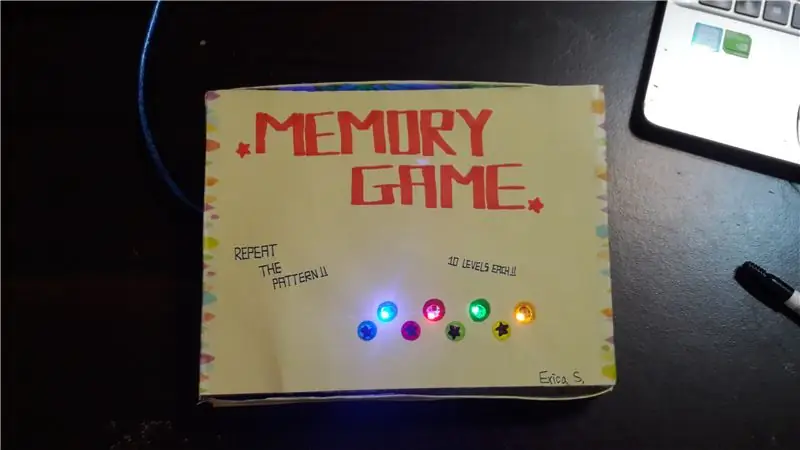
Dit project is een gewijzigde versie van
Wijzigingen die ik heb aangebracht:
- "Arduino Simple Memory Game" naar "Memory Game Box"
- Verschijning
- Vertragingstijd (script)
Dit is een klein geheugenspelletje om je tijd mee door te brengen als je je verveelt! Je kunt dit spel ook gebruiken om te testen hoe goed je geheugen is.:)
Stap 1: Verzamel uw materialen
Alle benodigde materialen zijn…
- Arduino UNO (1)
- 220 Weerstand (8)
- LED's (4) Opmerking: ik raad aan om voor elk van de LED's verschillende kleuren te gebruiken.
- Knopen (4)
- Zoemer (1)
- Broodplank (1)
- Startkabels (16)
- USB-kabel (1)
Stap 2: Monteer de onderdelen

Nu is het tijd om alles in elkaar te zetten!
- Gebruik een startkabel om het 5V-signaal op de Arduino aan te sluiten op de positieve (rode) baan bovenaan.
- Gebruik een jumperkabel om het GND-signaal op de Arduino aan te sluiten op de negatieve (blauw/zwarte) baan bovenaan.
- Plaats 4 knoppen op het breadboard, met ze allemaal in een horizontale lijn in het midden van het breadboard, en 7 spaties uit elkaar.
- Sluit een weerstand van 220 aan van een van de pinnen van de knop (bovenaan) op de negatieve (blauw/zwarte) baan bovenaan. Herhaal dit voor de andere knoppen.
- Gebruik een startkabel om de andere pin van de knop (bovenaan) te verbinden met de positieve (rode) baan bovenaan. Herhaal dit voor de andere knoppen.
Voor de eerste knop (helemaal links)
- Gebruik een jumperkabel om een van de pinnen van de knop (aan de onderkant) aan te sluiten op Arduino ping 5.
- Plaats een LED naast de knop. [Opmerking: zorg ervoor dat het niet in dezelfde verticale baan staat als de knop]
- Gebruik een jumperkabel om de langere pin van de LED aan te sluiten op Arduino pin 10.
- Gebruik een 220 Ω weerstand om de kortere pin van de LED aan te sluiten op de negatieve (blauw/zwarte) baan aan de bovenkant.
Voor de tweede knop (midden links)
- Gebruik een jumperkabel om een van de pinnen van de knop (aan de onderkant) aan te sluiten op Arduino ping 4.
- Plaats een LED naast de knop. [Opmerking: zorg ervoor dat het niet in dezelfde verticale baan staat als de knop]
- Gebruik een jumperkabel om de langere pin van de LED aan te sluiten op Arduino pin 9.
- Gebruik een weerstand van 220 om de kortere pin van de LED aan te sluiten op de negatieve (blauw/zwarte) baan bovenaan.
Voor de derde knop (midden rechts)
- Gebruik een jumperkabel om een van de pinnen van de knop (aan de onderkant) aan te sluiten op Arduino ping 3.
- Plaats een LED naast de knop. [Opmerking: zorg ervoor dat het niet in dezelfde verticale baan staat als de knop]
- Gebruik een jumperkabel om de langere pin van de LED aan te sluiten op Arduino pin 8.
- Gebruik een weerstand van 220 om de kortere pin van de LED aan te sluiten op de negatieve (blauw/zwarte) baan bovenaan.
Voor de laatste knop (helemaal rechts)
- Gebruik een jumperkabel om een van de pinnen van de knop (aan de onderkant) te verbinden met Arduino ping 2.
- Plaats een LED naast de knop. [Opmerking: zorg ervoor dat het niet in dezelfde verticale baan staat als de knop]
- Gebruik een jumperkabel om de langere pin van de LED aan te sluiten op Arduino pin 7.
- Gebruik een weerstand van 220 om de kortere pin van de LED aan te sluiten op de negatieve (blauw/zwarte) baan bovenaan.
Dat is alles voor de knoppen en de LED-lampjes. Nu voor de zoemer…
- Verbind de rode en zwarte lijnen van de zoemer naast je knoppen en LED's.
- Gebruik een jumperkabel om de rode lijn te verbinden met Arduino pin 12.
- Gebruik een startkabel om de zwarte lijn aan te sluiten op de negatieve (blauw/zwarte) baan bovenaan.
En dan ben je eindelijk klaar met het monteren van de onderdelen
Stap 3: Programmeer de Arduino
Download dit bestand en upload het naar Arduino!
Zorg ervoor dat je Arduino op je computer hebt geïnstalleerd.
Stap 4: stop het in een doos
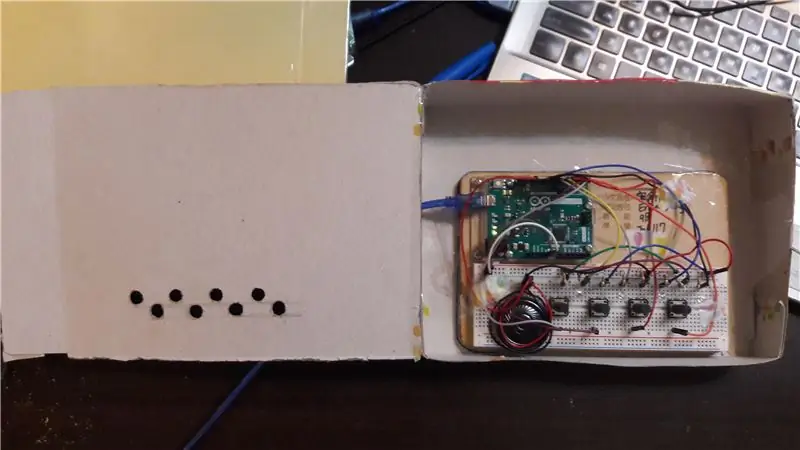
Zoek een doos en stop alles erin, zorg ervoor dat je gaten uitsnijdt voor de LED's en de knoppen!
Stap 5: Versier! (optioneel)

Nadat je je doos klaar hebt gemaakt, is het nu tijd voor het leuke gedeelte, versieren!
Dit is natuurlijk optioneel, u hoeft dit niet te doen.
Voel je vrij om wat dingen op de doos te tekenen, laat je creativiteit de vrije loop!
Stap 6: Afgewerkt product

Nu zou alles moeten werken, bedankt voor het bekijken en ik hoop dat je een geweldige dag/nacht zult hebben!:NS
Aanbevolen:
Micro:bit Memory Game: 4 stappen

Micro:bit Memory Game: een eenvoudig memoryspel, waarbij je een reeks moet onthouden en moet antwoorden als de tweede keer de reeks exact hetzelfde was. Elke ronde wordt een extra stap toegevoegd aan de reeks
Balance Box Game - Arduino Powered: 4 stappen (met afbeeldingen)

Balance Box Game - Arduino Powered: Het Balance Box-spel is gemaakt voor een uitdagingsevenement, het moet waterpas door een hindernisbaan of over een bepaalde afstand worden gedragen om de uitdaging te winnen. Een Arduino wordt gebruikt om de hoek van de box en activeer een alarm zodra de ingestelde hoek
Simon Says Memory Game - Ajarnpa

Simon Says Memory Game: Dit is een spel waar velen van ons van houden en onthouden uit onze kindertijd. We halen niet alleen de nostalgische herinneringen terug, maar we voegen het ook toe aan de wereld van computertechniek! Dit spel bestaat uit verschillende niveaus waarin de LED's met de hel
Lego Mini Memory Game: 5 stappen (met afbeeldingen)

Lego Mini Memory Game: Een jaar of zo geleden schreef ik een Instructable over het installeren van een aantal LED's in een Lego Mini Cooper. De innovatie, zoals het was, was dat de LED's konden worden bediend met een smartphone (of via een webbrowser, wat dat betreft). Omdat ik moeizaam
Hoe u kunt controleren of een game op uw computer kan worden uitgevoerd voordat u de game koopt: 4 stappen

Hoe u kunt controleren of een game op uw computer kan worden uitgevoerd voordat u de game koopt.: Ik heb onlangs Call of Duty 4 van een vriend gekocht (gratis zou ik kunnen toevoegen) omdat hij niet op zijn computer zou draaien. Wel, zijn computer is vrij nieuw, en het verbaasde me waarom hij niet zou werken. Dus na een paar uur zoeken op internet kwam ik
